用光盘安装win7系统步骤
win7安装教程

WIN 7 SP1 旗舰版安装说明第一步:查看光驱能否正常读到系统安装盘1.将系统盘放进光驱,过10秒左右查看光驱能否读到光盘,读到的会显示系统安装盘的图标,鼠标右键可以打开,如读不到,请检测光驱.准备安装(未安装系统的情开始下面的安装教程)第二步:引导光驱启动安装系统(光盘安装系统的必须步骤)1.笔记本引导:现在的笔记本都有启动的快捷键,不需要其他设置以联想的笔记本作为安装教程;系统盘放进光驱电脑重启,开机时按F12键出现press any key to boot from DVD.....的字母速度按回车键,这时就进入了黑屏白条windows is loading files...的安装流程了。
(各大笔记本的引导光键联想F12 华硕ESC 惠普F9 戴尔F12 其他的品牌基本上都在ESC F9 F10 F11 F12 里面选择就行了,品牌台式机兼用)2.组装台式机引导光驱安装系统盘放进光驱电脑重启,开机时按F12键出现press any key to boot from DVD.....的字母速度按回车键,这时就进入了黑屏白条windows is loading files...的安装流程了如果没有出现press any key to boot from DVD.....就开机按Delete进入BIOS选择Advanced BIOS Features 【高级BIOS特性设置】,并将First Boot Device(1st Boot)【第一轮启动设备】根据需要设置为CDROM【光驱启动】具体操作:将光标移动到First Boot Device(1st Boot),按ENTER【回车键】,用光标选择CDROM 或再按Enter键,然后按F10 当你看到类似Save and exit setup?(Y /N)【是否保存设置并退出】,你键入Y,就是Yes,这时计算机自动重启系统安装步骤流程:1,默认中文输入法点下一步2,点现在安装3,同意协定4,选择自定义安装5,选择安装分区1也就是C盘,点击下面有个驱动器选项(高级)里面有格式化选项,点格式化,再点下一步6,展开文件那步耐心等待,复制完毕重启7,中文下一步,用户名自己随意,密钥不设定就下一步8,产品密钥:MK7HR-XKBBQ-27XCV-VY2D484KTF9,推荐设置,后面随意。
硬盘、U盘、光盘、虚拟光驱安装XP、win7、win8详细图文教程(教程来自:“系统城”,有修改。)

硬盘、U盘、光盘、虚拟光驱安装XP、win7、win8详细图文教程(教程来自:“系统城”,有修改。
)系统安装方式目前有三种,分别是硬盘装系统、U盘装系统、光盘装系统。
它们各有优缺点小编就不在此累述。
小编编写此篇教程的目的是为了教大家在系统没崩溃的情况下,通过硬盘安装GHOST系统的方式,实现快速装机目的。
具体步骤如下:硬盘安装系统一、系统下载完成之后,右键单击ISO镜像,弹出菜单选择解压文件;二、解压完成,文件夹内容如下,双击打开autorun.exe文件或直接打开名为”安装系统”的程序:三、弹出的“AUTORUN.EXE”运行界面中选择“安装GHOST系统到C 盘”;四、进入系统安装界面,如下图点选相应选项,点确认即可选择完成,点击确定,然后选择自动重启,即可进入自动装机状态,时间约持续5~10分钟;注意事项:1、如果自动装机完成后没有直接进入桌面,而出现了黑屏状态,毋须担心,不是系统问题,直接手动重启电脑,重启完成即可正常使用。
2、解压时请直接进行解压,不可系统存放路径不可存有中文字符,否则将无法正常安装。
3、请将解压出的gho文件放到除C盘外的分区,否则将无法正常安装;点击确定后会重新启动自动化安装,一般安装时间在5-10分钟!U盘安装系统U盘装系统是目前最常用的系统安装方式。
特别适合于未安装光驱的台式机或超薄笔记本电脑上。
小编为了给这类无光驱用户提供最大的便利,将在本文中为大家讲解最详细的U盘装系统教程。
您需要准备一个空的U盘(注意U盘中的重要数据请及时的备份出来,最好提前格式化U盘,U盘容量不小于4G)第一步:1、下载大白菜U盘制作软件到你的电脑中;2、下载GHOST系统到你的电脑中;第二步:首先插入U盘,右键点击U盘,弹出菜单选择快速格式化(切记U盘中重要文件事先要备份出来,以防丢失),然后启动大白菜软件,界面如下图,点击界面最下方的“一键制作U盘启动”按钮,进入自动制作U盘启动盘;稍等片刻会跳出制作成功提示框,显示“是否进行模拟器测试”,根据需要进行选择,通常直接点“否”即可,如图所示:第三步:右键单击已下载下来的GHOST系统的ISO镜像,解压到新建文件夹中,然后找到文件夹中的后缀名为.gho的文件,拷贝到U盘中即可(也可以拷贝到U盘GHO文件夹下),如图所示:行U盘装机。
Win7各种安装方法教程
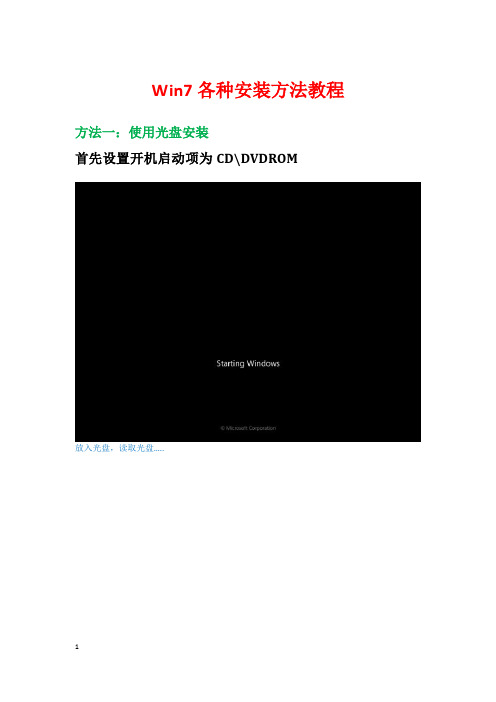
Win7各种安装方法教程方法一:使用光盘安装首先设置开机启动项为CD\DVDROM放入光盘,读取光盘…..选择“下一步”。
点击“现在安装”。
就像安装软件一样,勾选“我接受许可条款”之后,点击“下一步”。
选择“自定义”,找到安装的路径,双系统也是选择这个,直接找到一个自己想装的盘装上就可以啦。
默认选择第一个分区安装系统,先格式化系统的第一个分区,点击“驱动器选项”。
安装win7应留有20G的空间。
建议不要大于25G,也不要小于20G,原因是小于20G会把系统装成阉割版,而大于25G磁盘管理效率大大降低了,我们都知道,操作系统是计算机的灵魂,系统盘的读写次数是最多的,那么磁盘扇区出错的概率肯定也大,如果你系统盘太大了,进行磁盘管理时,多费时,所以要恰当选择系统盘的大小…..点击“格式化”。
点击“确定”。
格式化之后,点击“下一步”,注意以上的几步都是针对分区1(一般是电脑的C盘)进行操作,如果你对其他的盘格式化,结果就是你的东西不见了。
自动安装….自动重启…….更新注册表……….继续安装…….又将重启………重启………设置系统…..输入用户名后点击“下一步”。
输入密码后点击“下一步”,可以不设置。
勾选“当我联机时自动激活”后点击“下一步”。
点击“以后询问我”。
确认时间后,点击“下一步”。
选择“公用网络”。
开始登陆界面…….安装完成,把开机启动项修改完“HDD启动”。
方法二:Ghost版光盘安装本人是以大白菜的Ghost的镜像下载之后刻录到光盘上安装的。
同样先设置CD/DVD为第一启动项。
裸机上安装。
放入光盘,自动读取光盘。
选择“启动WinPE光盘系统”。
进入PE系统……..开始菜单下----程序----光盘磁盘工具----磁盘管理大师(PM7.0)。
对着蓝绿色的磁盘区点击右键,并单击“创建”。
选择创建分区为主分区,大小为20GB=20480MB定义好大小之后,点击“确定”。
选择磁盘格式为“NFTS”,并点击“确定”。
win7系统光盘安装教程

win7系统光盘安装教程Win7系统光盘安装教程Win7系统是微软为个人电脑推出的操作系统的一种。
它具有界面友好、操作简单、稳定可靠等优点,因此深受广大用户的喜爱。
而光盘安装Win7系统是较为常见的一种安装方式。
下面将为大家介绍Win7系统光盘安装的详细步骤。
步骤一:准备安装材料首先,我们需要准备一张正版的Win7系统光盘,确保其完好无损。
另外,需要一台电脑和一个可启动光驱。
步骤二:设置BIOS将光盘插入电脑的光驱,并重启电脑。
在电脑重启的过程中,按下相应的F键(不同电脑可能不一样,一般是F2、F8或者F12)进入BIOS设置界面。
在BIOS设置界面中,找到"Boot"选项,并设置光驱为第一启动项。
保存设置并退出BIOS。
步骤三:开始安装Win7系统电脑重新启动后,光盘会自动开始运行。
此时,按照屏幕上的指导,选择安装语言、时间和货币格式等设置,然后点击"下一步"。
步骤四:接受许可协议在安装向导中,用户需要接受微软的许可协议。
阅读许可协议,确认同意后,点击"我接受"继续。
步骤五:选择安装类型接下来,用户需要选择安装类型。
如果之前未在电脑上安装过其他操作系统,推荐选择"Custom(advanced)",然后点击"下一步"。
步骤六:选择安装位置在安装的下一个界面中,用户需要选择安装Win7系统的位置。
如果电脑上只有一个磁盘,直接点击"下一步"即可。
如果有多个磁盘,用户还可以根据需要进行分区操作。
选择好安装位置后,点击"下一步"。
步骤七:等待安装点击"下一步"后,系统会开始进行安装过程。
这个过程需要一段时间,这需要耐心等待。
步骤八:选择用户名和密码安装过程中,用户需要选择一个用户名和密码,该用户名将被用于登录系统。
请根据个人需求填写相应信息,然后点击"下一步"。
PE原版Win7系统安装教程(超详细图文版)

原版Win7系统安装教程(超详细图文版)前期准备:1.原版Win7系统ISO镜像文件2.启动U盘或系统光盘(里面均带有PE系统)操作步骤:第1步:把原版系统ISO镜像文件下载好并放置在U盘或硬盘通过开机启动热键并选择对应启动项,启动U盘或系统光盘启动进入PE系统。
第2步:打开“虚拟光驱”(不用单独下载虚拟光驱,一般PE系统中均带有)注:部分PE是从开始菜单中打开的(如下图),所以请根据你所使用的PE定第3步:在虚拟光驱中“加载”原版系统ISO镜像文件浏览找到你下载好的原版系统ISO镜像文件盘符默认分配为A,然后点“确定”第4步:打开“Windows安装器”,一般PE里均带有此工具(为了使安装成功率更高,本教程采用Windows安装器来安装原版系统)注:部分PE是从开始菜单中打开的(如下图),所以请根据你所使用的PE定Windows安装器主界面,根据你所需要安装系统选择第几个,本教程安装Win7,所以选择第二个第5步:点“浏览”,在A盘中找到刚才虚拟光驱加载的文件,如果下图:第6步:点开“sources”文件中的“install.wim”文件(不能选择错)第7步:选择要安装的系统的版本,如:选择安装Win7 旗舰版第8步:选择把系统安装到“C盘”(你要安装的盘),然后会提示:请先格式化C盘的格式化C盘格式化C盘完成后,依次点下图两个选项,再点“下一步”此步不需要操作,直接点“下一步”第9步:选择系统盘符,打上第一个前面的勾即可第10步:最后确定安装信息,点“安装系统”后开始安装请耐心等待系统部署到100%……第10步:点“确定”选择重启,如不能自动重启请手动重启一下即可第11步:重启进入系统安装过程,请耐心等待即可第12步:选择地区和键盘布局第13步:设置系统用户名(必填)第14步:用户密码,建议为空第15步:激活密钥,建议为空,待系统安装完后再激活此步如下图勾选此步可任意选择第16步:设置系统时区和时间,时间会自动与网络时间同步,直接点“下一步”即可第17步:选择网络类型,根据需要选择即可至此,原版系统安装完成!恭喜你!你已学会安装原版系统了!很多人认为的纯净版就是桌面只有一个回收站的,其实是原版系统才只有一个回收站!微软没有系统命名纯净版的,请知悉!如果你需要,你还可以进行如下设置:显示用户文件、计算机、网络图标激活你的新系统:请自行百度如何激活开启最高管理员(Administrator)帐户:行库支持文件!。
Win7原版光盘安装教程
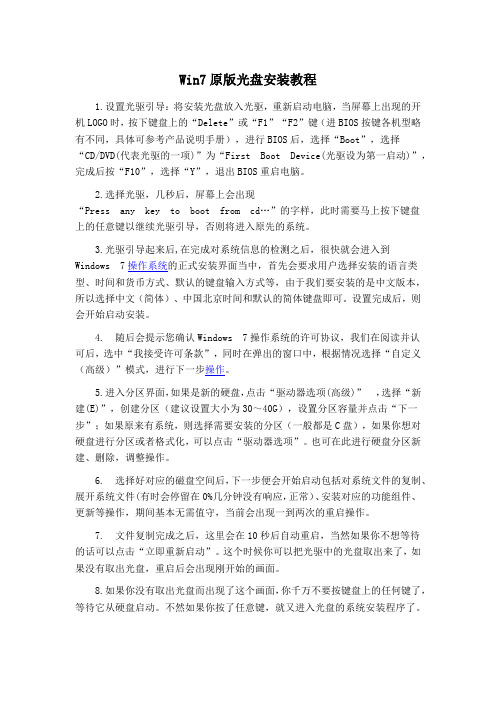
Win7原版光盘安装教程1.设置光驱引导:将安装光盘放入光驱,重新启动电脑,当屏幕上出现的开机LOGO时,按下键盘上的“Delete”或“F1”“F2”键(进BIOS按键各机型略有不同,具体可参考产品说明手册),进行BIOS后,选择“Boot”,选择“CD/DVD(代表光驱的一项)”为“First Boot Device(光驱设为第一启动)”,完成后按“F10”,选择“Y”,退出BIOS重启电脑。
2.选择光驱,几秒后,屏幕上会出现“Press any key to boot from cd…”的字样,此时需要马上按下键盘上的任意键以继续光驱引导,否则将进入原先的系统。
3.光驱引导起来后,在完成对系统信息的检测之后,很快就会进入到Windows 7操作系统的正式安装界面当中,首先会要求用户选择安装的语言类型、时间和货币方式、默认的键盘输入方式等,由于我们要安装的是中文版本,所以选择中文(简体)、中国北京时间和默认的简体键盘即可。
设置完成后,则会开始启动安装。
4. 随后会提示您确认Windows 7操作系统的许可协议,我们在阅读并认可后,选中“我接受许可条款”,同时在弹出的窗口中,根据情况选择“自定义(高级)”模式,进行下一步操作。
5.进入分区界面,如果是新的硬盘,点击“驱动器选项(高级)”,选择“新建(E)”,创建分区(建议设置大小为30~40G),设置分区容量并点击“下一步”;如果原来有系统,则选择需要安装的分区(一般都是C盘),如果你想对硬盘进行分区或者格式化,可以点击“驱动器选项”。
也可在此进行硬盘分区新建、删除,调整操作。
6. 选择好对应的磁盘空间后,下一步便会开始启动包括对系统文件的复制、展开系统文件(有时会停留在0%几分钟没有响应,正常)、安装对应的功能组件、更新等操作,期间基本无需值守,当前会出现一到两次的重启操作。
7. 文件复制完成之后,这里会在10秒后自动重启,当然如果你不想等待的话可以点击“立即重新启动”。
微软Windows7旗舰版光盘安装图解教程(带详细步骤)
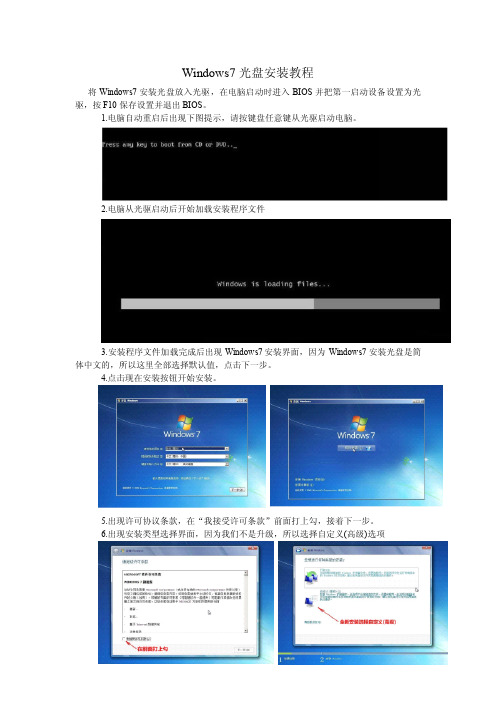
Windows7光盘安装教程将Windows7安装光盘放入光驱,在电脑启动时进入BIOS并把第一启动设备设置为光驱,按F10保存设置并退出BIOS。
1.电脑自动重启后出现下图提示,请按键盘任意键从光驱启动电脑。
2.电脑从光驱启动后开始加载安装程序文件3.安装程序文件加载完成后出现Windows7安装界面,因为Windows7安装光盘是简体中文的,所以这里全部选择默认值,点击下一步。
4.点击现在安装按钮开始安装。
5.出现许可协议条款,在“我接受许可条款”前面打上勾,接着下一步。
6.出现安装类型选择界面,因为我们不是升级,所以选择自定义(高级)选项7.出现安装位置选择界面,在这里选择安装系统的分区,如果要对硬盘进行分区或格式化操作,点击驱动器选项(高级)。
8.这里可以对硬盘进行分区,也可对分区进行格式化。
选择好安装系统的分区后,点击下一步。
由于Windows7在安装时会自动对所在分区进行格式化,所以这里我们可以无需对安装系统的分区进行格式化。
9.Windows7开始安装。
10.安装完成后,电脑需要重新启动。
11.电脑重新启动后开始更新注册表设置。
12.启动服务。
13.这时才进入最后的完成安装阶段。
14.完成安装阶段完成后,电脑需要重新启动。
15.电脑重新启动后,安装程序为首次使用计算机做准备。
16.输入用户名和计算机名称,点击下一步。
17.为帐户设置密码,如果这里不设置密码(留空),以后电脑启动时就不会出现输入密码的提示,而是直接进入系统18.设置系统更新方式,建议选择推荐的选项。
19.设置电脑的日期和时间。
20.设置网络位置,有家庭、工作和公用三个选项,其中家庭网络最宽松,公用网络最严格,根据自己的实际情况进行选择。
21.完成设置。
22.准备桌面。
23.欢迎界面,开始登录系统。
24.进入系统桌面。
xp如何装win7系统教程

xp如何装win7系统教程装XP系统非常简单,只需按照以下步骤进行操作:第一步:准备安装光盘或U盘首先,你需要准备一个Windows 7的安装光盘或者U盘。
可以通过购买正版光盘或从官方网站下载Windows 7的ISO镜像文件,并通过Windows 7 USB/DVD下载工具创建一个启动U盘。
第二步:设置BIOS接下来需要进入计算机的BIOS设置。
开机时按下Delete、F1或F2键(不同电脑品牌可能有所差异)进入BIOS界面。
在BIOS中找到“Boot”或者“Boot Order”选项,将CD/DVD驱动器或USB设备调整到第一启动项。
第三步:安装Windows 7系统插入准备好的Windows 7安装光盘或U盘,重启计算机。
计算机启动时会自动从光盘或U盘启动,进入安装界面。
选择语言、时区等设置,然后点击“下一步”。
接下来,点击“安装现已”,阅读并同意许可协议。
在安装类型选择界面,选择“自定义(高级)”。
这个选项允许你自由选择安装Windows 7的分区和驱动器。
第四步:格式化和分区在选择安装位置的界面,你可以对硬盘进行格式化和分区。
如果你想要覆盖原有的系统并清空硬盘,可以选择“高级”选项进行格式化。
如果硬盘已经分区,你也可以选择在现有的分区上安装Windows 7。
点击“下一步”后,系统会自动进行安装。
第五步:等待安装完成系统开始进行安装,并显示安装进度。
这个过程可能需要一段时间,请耐心等待。
在安装过程中,系统会多次重启计算机,这是正常现象。
第六步:设置用户名和密码在安装完成后,系统会提示你设置用户名和密码。
输入你希望的用户名和密码,然后点击“下一步”。
可以选择是否将输入的密码作为登录密码。
第七步:完成安装最后,系统会显示“安装已完成”界面。
点击“立即使用”将进入Windows 7系统。
总结:通过以上步骤,你可以顺利地完成Windows 7系统的安装。
需要注意的是,系统安装过程中可能会删除计算机上的文件,请确保已经备份重要数据。
- 1、下载文档前请自行甄别文档内容的完整性,平台不提供额外的编辑、内容补充、找答案等附加服务。
- 2、"仅部分预览"的文档,不可在线预览部分如存在完整性等问题,可反馈申请退款(可完整预览的文档不适用该条件!)。
- 3、如文档侵犯您的权益,请联系客服反馈,我们会尽快为您处理(人工客服工作时间:9:00-18:30)。
用光盘安装win7系统步骤
用光盘安装win7系统步骤
首先进入bios设置光驱优先。
1)首选按del键进入bios
2)通过键盘上的方向键选中advanced bios features
3)回车进入bios设置界面
4)用方向键选中first boot device或(1st boot device)
5)选中cdrom
6)按esc返回
7)方向键选中save &exit setup
8)回车,并保留参数退出
重启开始系统的安装:
1)把系统光盘放入光驱,重启电脑,把高亮条用方向键移动到cdrom
2)出现press any key to boot from cd时,回车
3)片刻,屏幕出现欢迎安装程序界面,选择现在安装。
并回车
4)显示‘许可协议’按f8后,加载信息
5)选择全新安装,
6)发现原来的瘫痪系统,选择把系统安装在这个磁盘,然后格式化这个分区,格式化后回车,开始安装。
7)开始复制文件,此过程稍长,耐心等等,无需干预。
完毕后重启电脑,
8)启动后,加载设备程序,无需干预
9)接下来的步骤按提示操作即可。
等完成后重启,一系统就安装完成了
如何重装系统win7(光盘镜像安装):
在windows7之家中可以使用镜像安装,因为windows7之家都是ios镜像文件,iso系统镜像文件下载在此,大家可以把win7镜像文件刻录成光盘;
1、把win7系统光盘放入光驱内,光盘设置为第一启动盘;(如果没有光驱可以用window7 系统下载u盘安装、硬盘安装等其它安装方式)
2、进入菜单选择界面,可以选择自动安装win7到第一个分区;
3、等待安装自动完成;。
